OnlyFansの写真を簡単に保存する方法に関する究極のガイド
OnlyFans から写真を保存したいのですが、方法がわかりませんか? このガイドでは、あらゆるレベルのユーザーにとってシームレスなプロセスを保証する 4 つの一流の方法を紹介します。
方法 #1: OnlyFans の写真を簡単に保存する Imaget 【すべての写真を1秒でダウンロード!】
Imaget OnlyFansから多数の画像を素早くダウンロードするための最適なソリューションとして際立っています。そのシームレスな機能により、面倒な個別のクリックが不要になり、比類のない利便性が保証されます。簡単な3ステップのプロセスで、 Imaget ユーザーフレンドリーで効率的であることが証明されています。
ステップ 1: ダウンロード Imaget
ステップ2: OnlyFansにアクセスする
打ち上げ Imaget 内蔵ブラウザで OnlyFans に移動します。必要に応じてログインします。
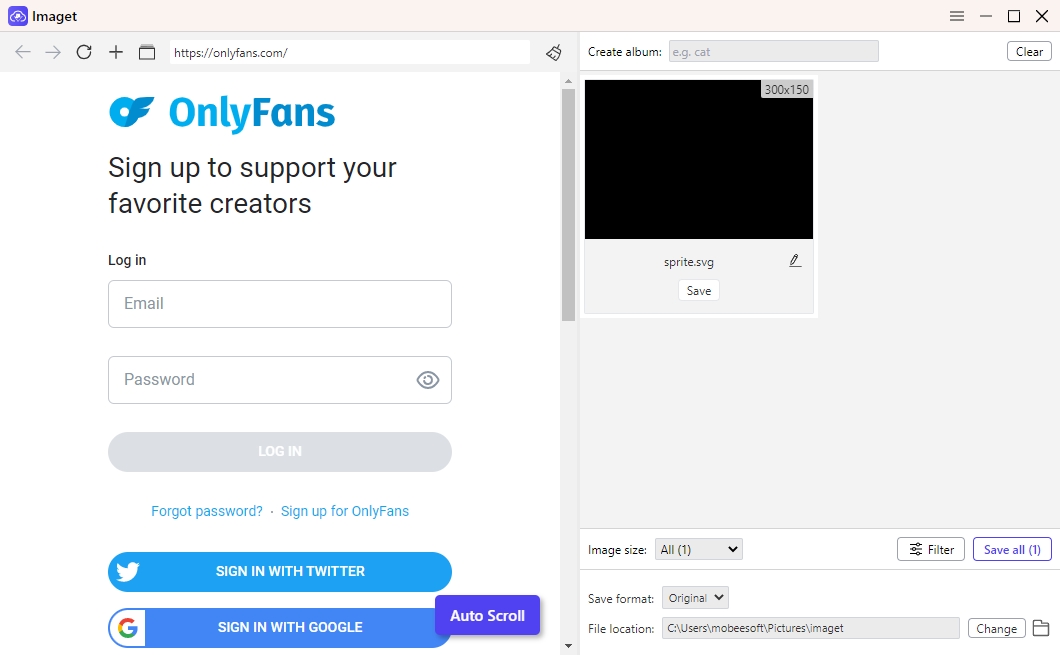
ステップ3:Onlyfansの写真を一括ダウンロードする
希望するOnlyFansクリエイターのプロフィールを見つけて、「 写真 ” タブをクリックします。すべての写真をフルサイズでダウンロードするには、“ オートクリック ” させる Imaget 利用可能なすべての画像を自動的に抽出して表示します。
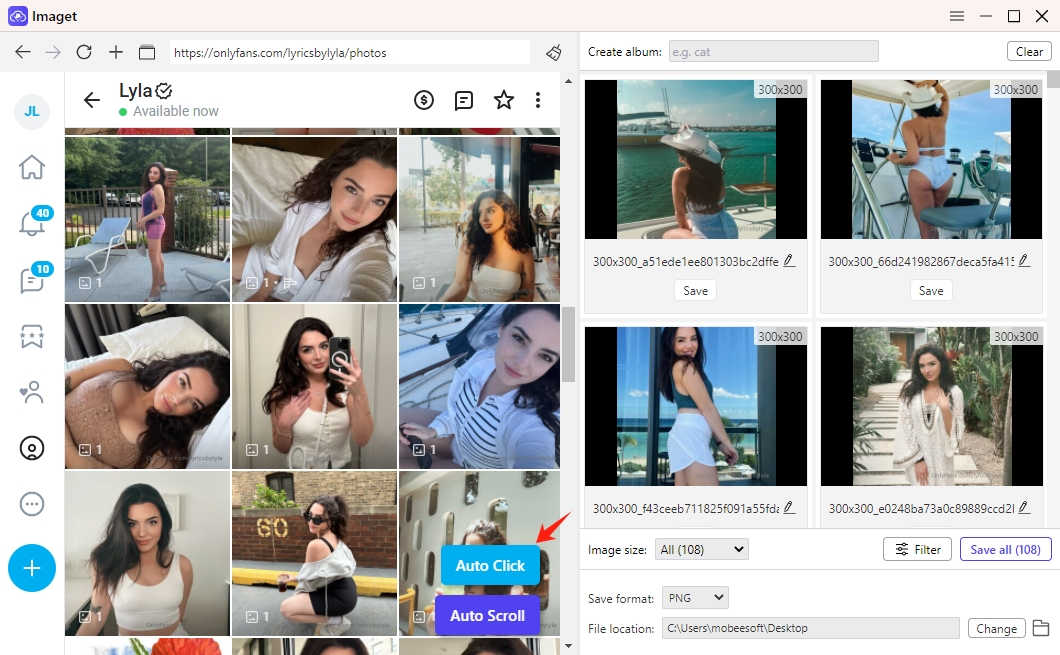
ステップ4:OnlyFansの投稿URLからダウンロードする
ダウンロードしたい写真を含むOnlyFansの投稿URLを複数収集して貼り付けることもできます。 Imaget 。
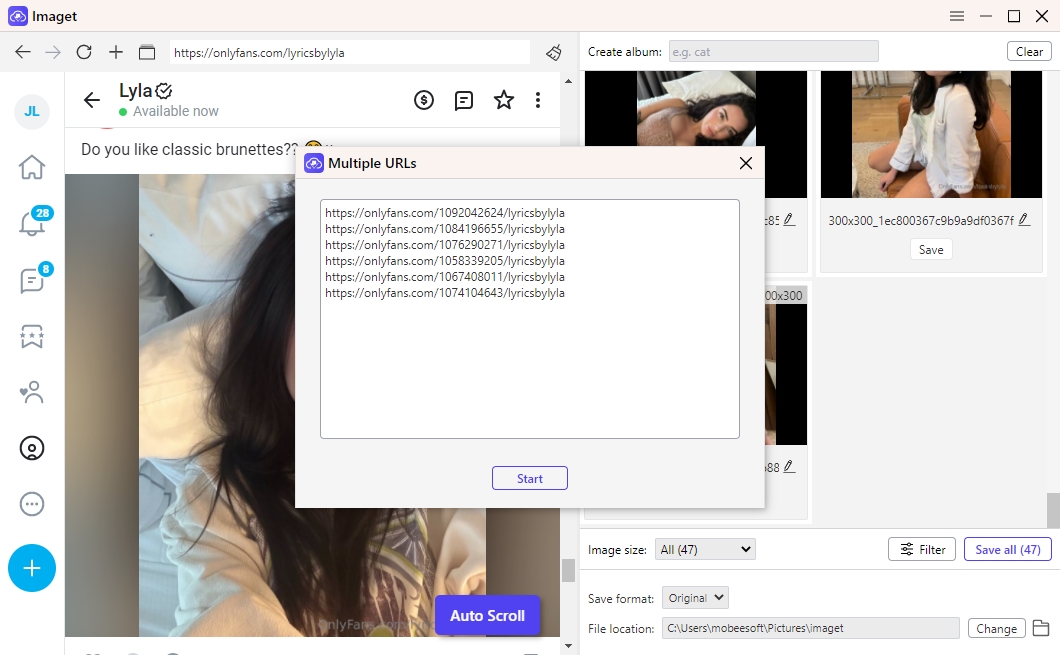
ステップ4:OnlyFansの写真をフィルタリングする
カスタマイズをご希望の方には、 アルバムの作成 ダウンロードした OnlyFans 画像を管理するには、提供されたフィールドにアルバム名を入力するだけです。さらに、ユーザーは以下に基づいてフィルターを使用できます。 画像サイズ オリジナル、JPEG、PNG などのさまざまなダウンロード形式から選択できます。
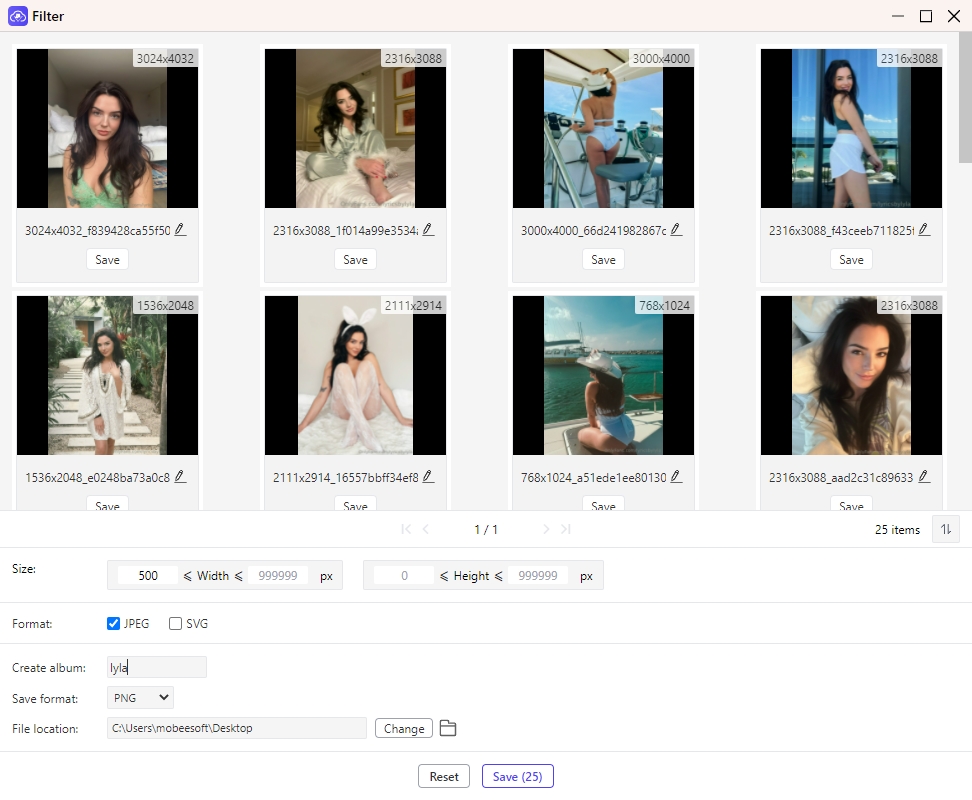
ステップ5: 一括ダウンロード
クリック " すべてを救う ” をクリックして画像を一括ダウンロードします。個別の画像をダウンロードするには、“ 保存 それぞれの下に「」と表示されます。
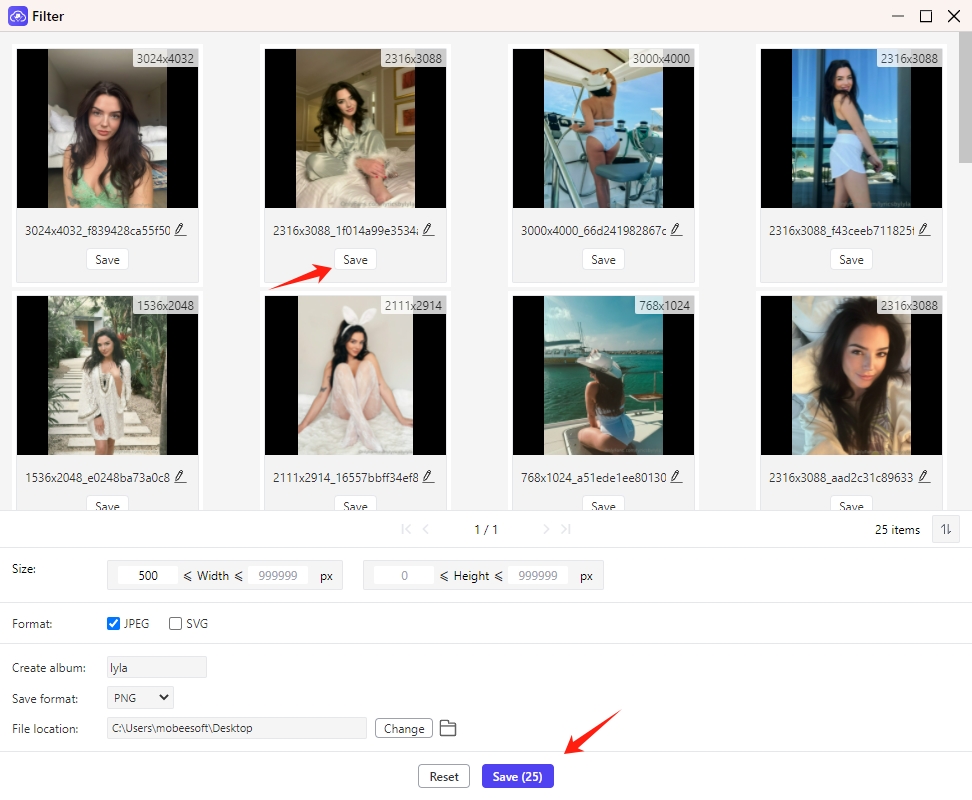
要約すれば、 Imaget OnlyFans 画像をダウンロードするための最もユーザーフレンドリーで効率的なツールとして登場しました。これは、その比類のない実用性と多用途性の証です。
方法2: OnloyLoaderでOnlyFansの写真を保存する
OnlyLoader は、OnlyFans などのプラットフォームから写真と動画の両方をすばやく効率的に保存できる多機能ソフトウェアです。高品質のコンテンツをダウンロードするための専用ツールを提供することで、手動での保存やブラウザ拡張機能の必要性を排除します。直感的なインターフェイスにより、ユーザーは画像を個別に、または一括でダウンロードでき、お気に入りのコンテンツにオフラインで簡単にアクセスできます。OnlyLoader はさまざまな形式と解像度をサポートしているため、OnlyFans の写真を管理するための便利なソリューションです。コンテンツをダウンロードする前に、必ず作成者の同意を得てください。
- 公式サイトをご覧ください OnlyLoader ウェブサイト お使いのデバイスに適したインストーラーファイルをダウンロードしてセットアップしてください。
- OnlyLoader のブラウザを開き、OnlyFans アカウントにログインして、保存したい写真が含まれているプロフィールまたは投稿に移動します。
- ページをスクロールすると、OnlyLoader は利用可能なすべての画像を検出し、インターフェイスに表示します。
- 画像の品質と解像度のオプションを選択するか、プロファイルからすべての写真をダウンロードする場合は一括ダウンロードを選択します。
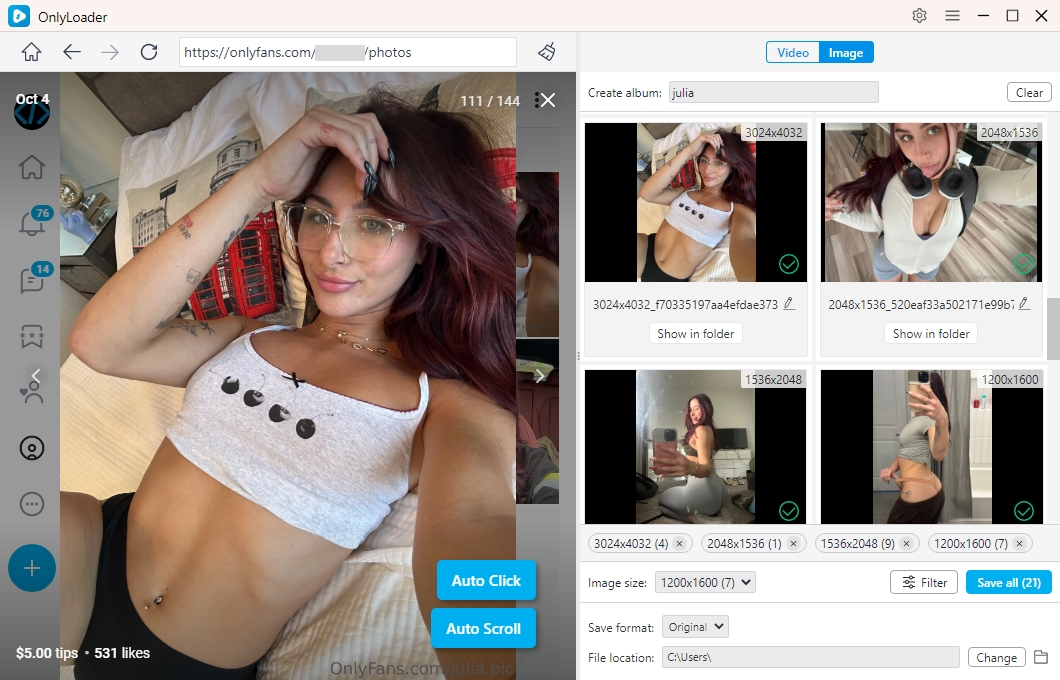
方法3:RecorditでOnlyFansの画像を保存する
思い出す は、OnlyFansの動画録画と画像のキャプチャに使える、シンプルながらもパワフルなツールです。キャプチャ範囲、解像度、フォーマットなど、様々な設定をカスタマイズできます。Recorditを使えば、OnlyFansで高画質のスクリーンショットを撮れるようになります。
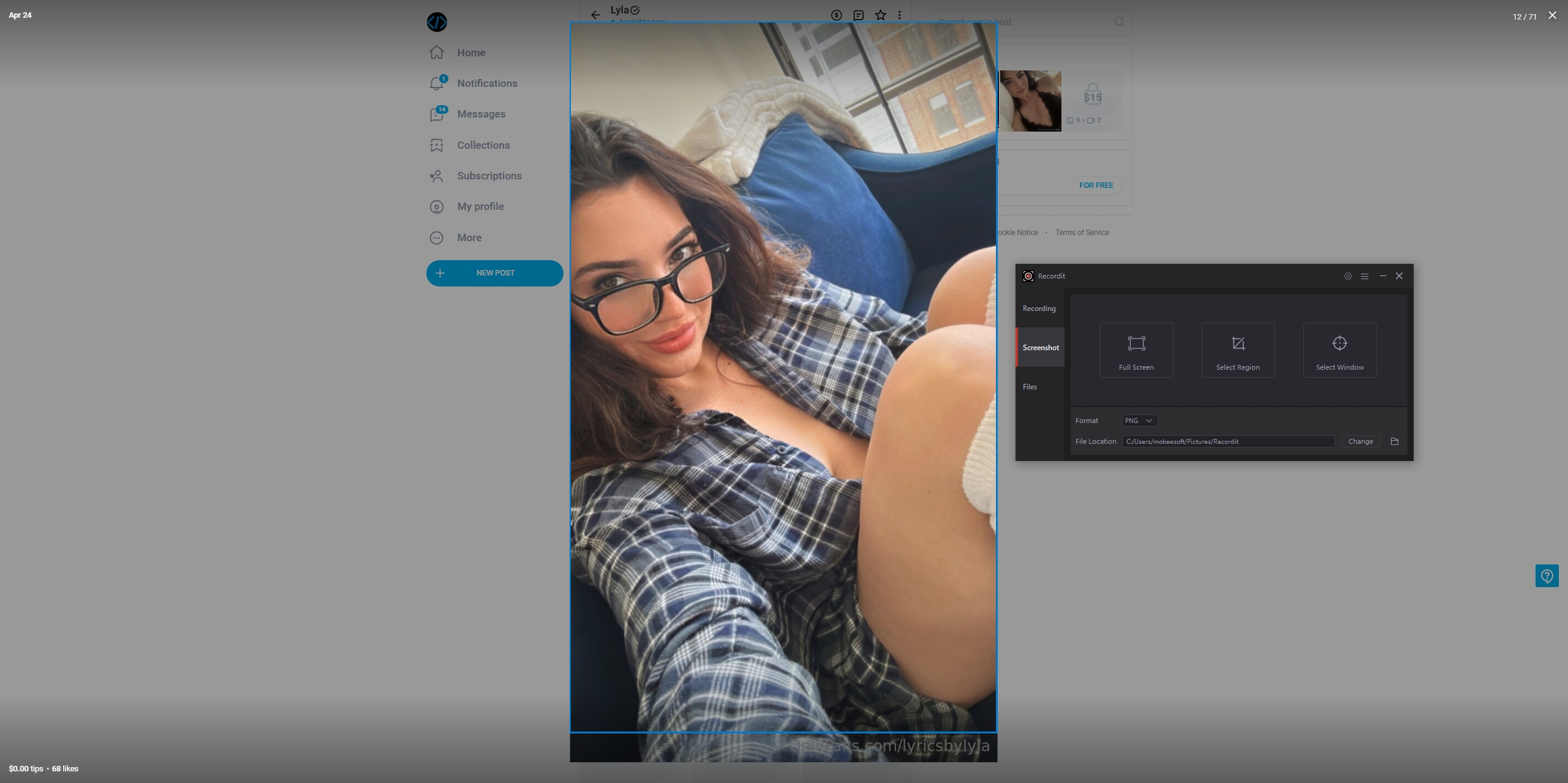
方法4:バルクイメージダウンローダーでOnlyFansの写真を保存する
Bulk Image Downloader は、市場で非常に人気があり、広く使用されている画像バッチ ダウンローダー ツールです。その効率性が高く評価されており、ユーザーはさまざまな Web サイトから複数の画像をシームレスに一括ダウンロードできます。
ステップ 1: Bulk Image Downloader ブラウザ拡張機能をインストールする
まず、Bulk Image Downloader ブラウザ拡張機能をダウンロードしてブラウザ内にインストールします。
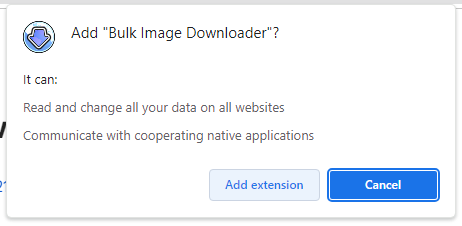
ステップ 2: BID を使用して OnlyFans プロフィールを開く
目的の OnlyFans クリエイターのプロフィール ページに移動します。右クリックしてBulk Image Downloaderプラグインを開き、「Open Current Page with BID」を選択します。
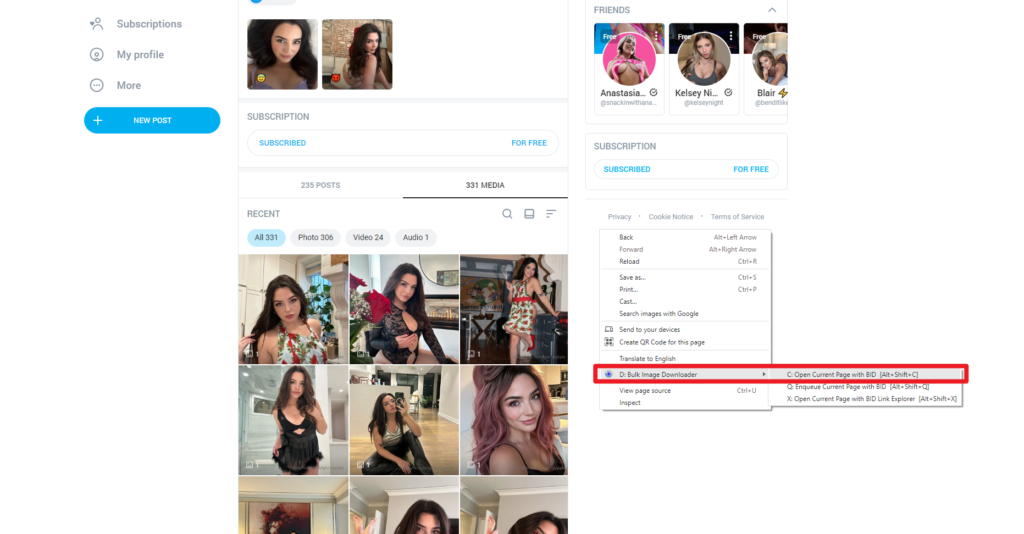
[注: Bulk Image Downloader ソフトウェアでは、クリエイターのプロフィール画像が完全に表示されず、代わりに OnlyFans のロゴが表示される場合があります。]
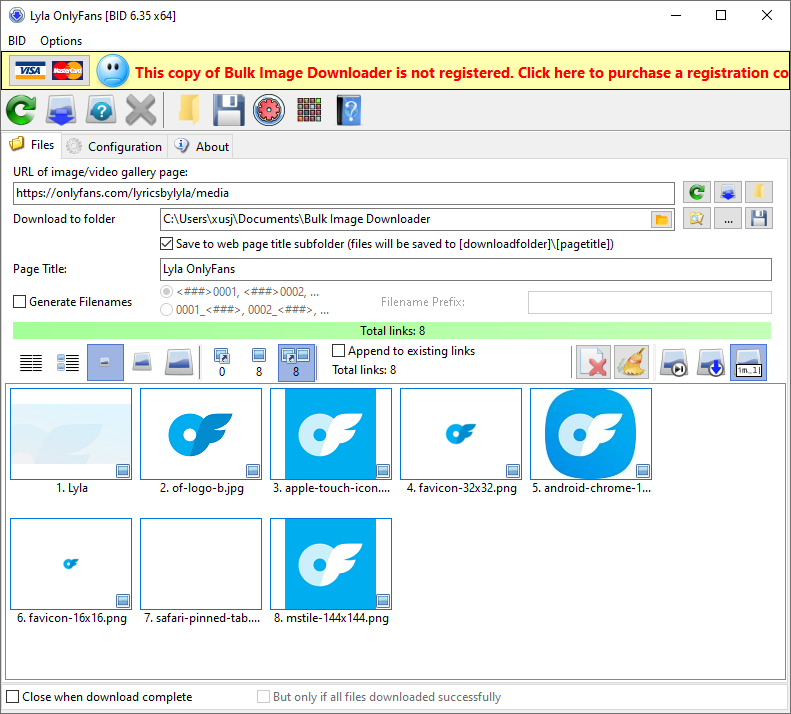
ステップ 3: BID ソフトウェアへの移行
Bulk Image Downloader ソフトウェアにリダイレクトされます。
ステップ 4: OnlyFans アカウントにログインする
BID ツールバー (左上) で、[BID サイト ログイン] をクリックします。ページが読み込まれたら、プロフィール写真をクリックし、[ログイン] をクリックして OnlyFans アカウントにアクセスします。
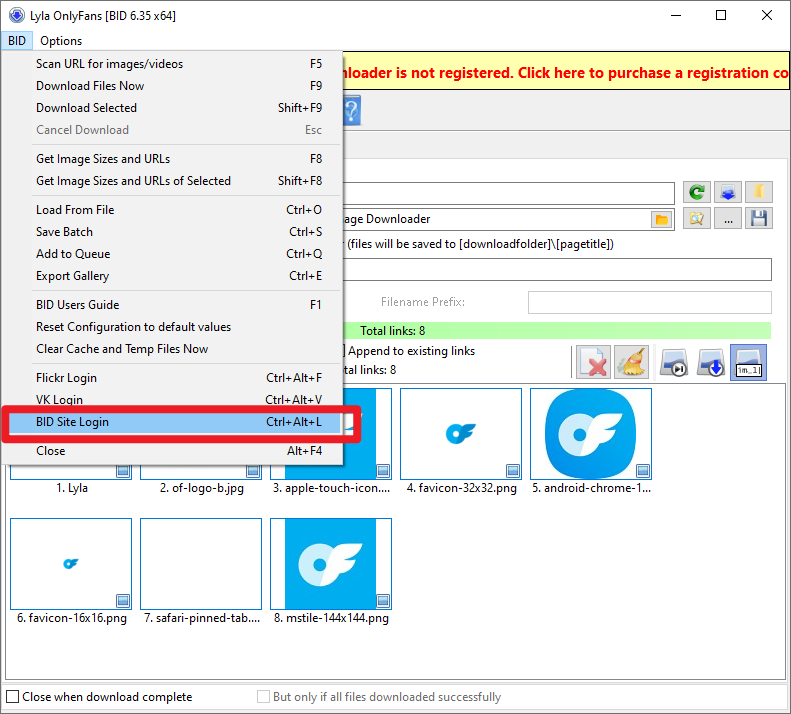
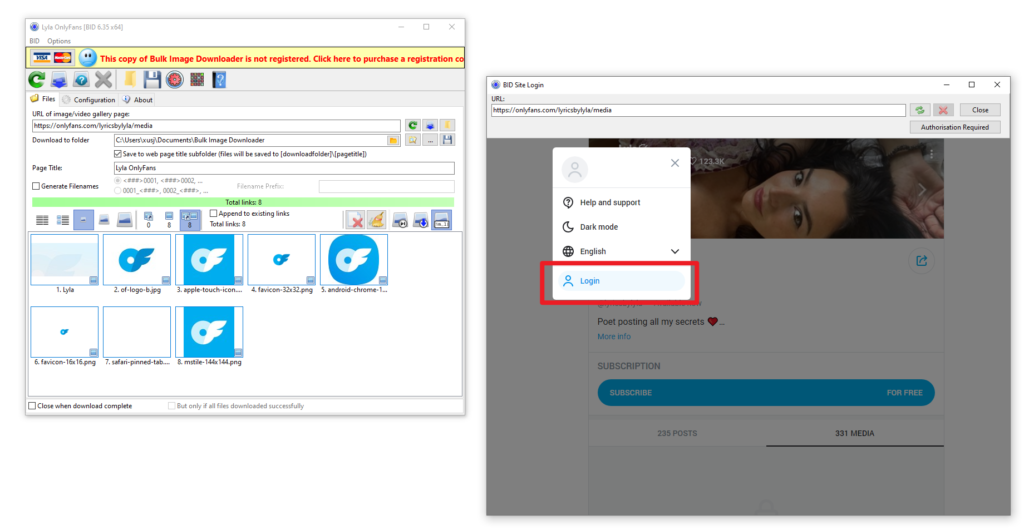
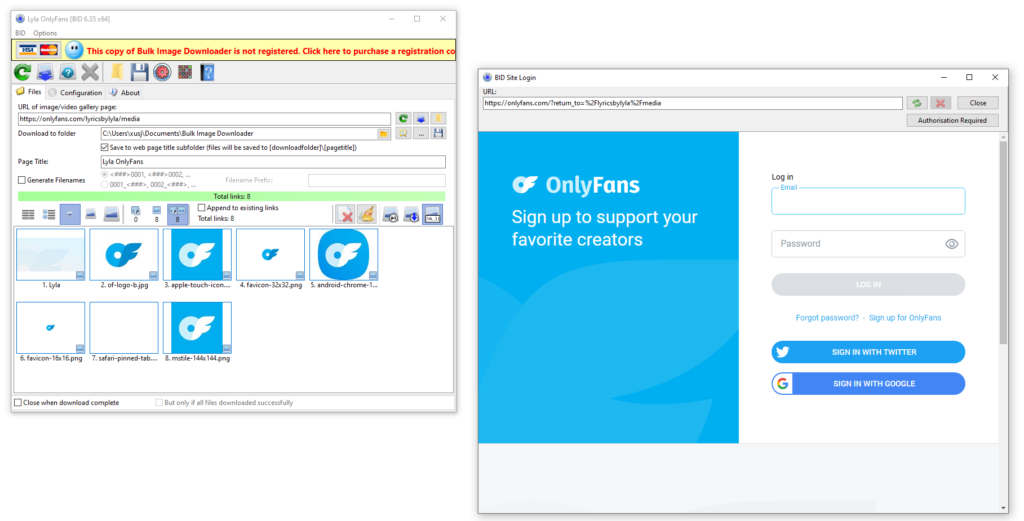
ステップ 5: スキャンの開始
ページの左側にある「スキャン」ボタンをクリックし、画像が読み込まれるまで辛抱強く待ちます。
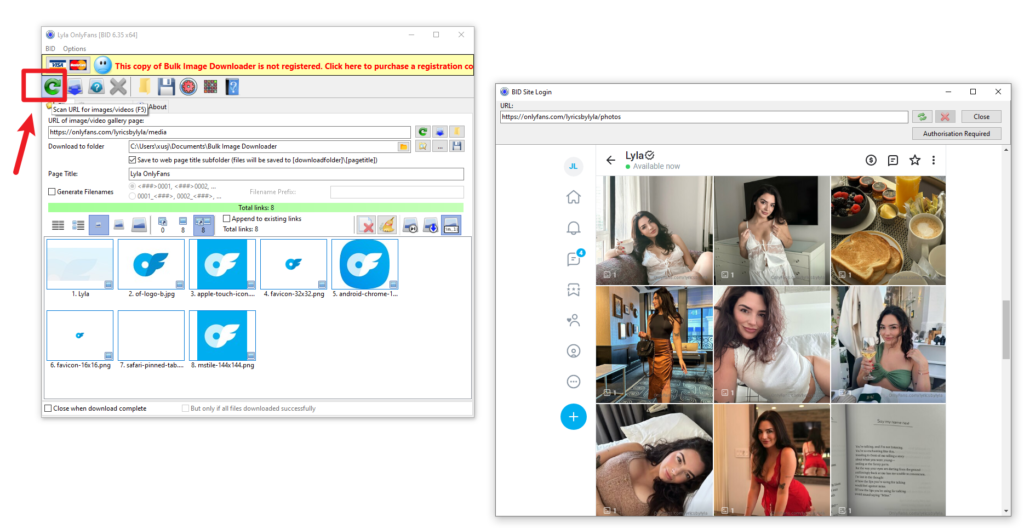
ステップ 6: 保存してバッチダウンロード
画像がロードされたら、左側にある「保存」ボタンをクリックして、ロードされた画像を一括ダウンロードします。
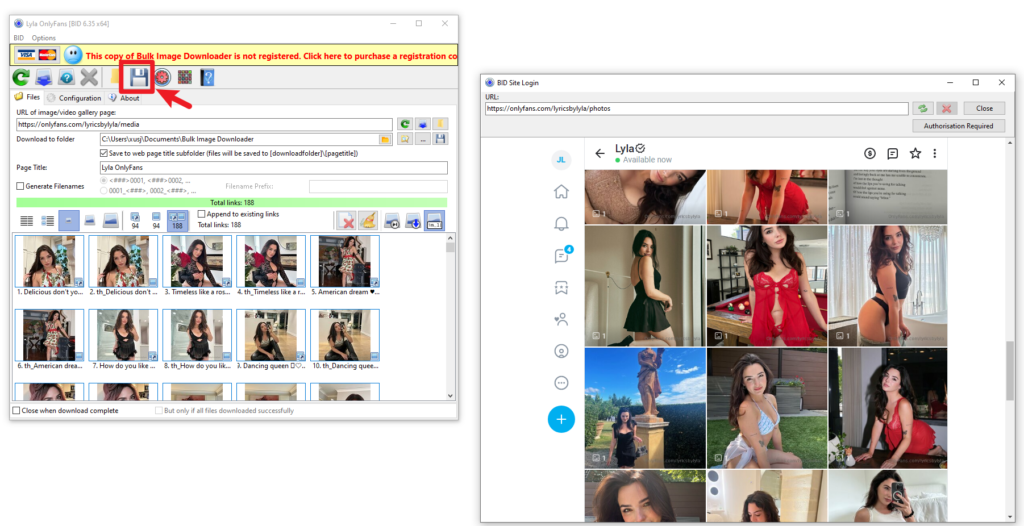
Bulk Image Downloader を使用して画像をダウンロードするには、最初にプラグインをインストールしてソフトウェアに移行するという面倒なプロセスが必要です。ただし、読み込まれた画像には OnlyFans のロゴしか表示されないため、このプロセスは不十分であり、ユーザーはがっかりします。BID サイトにログインする追加手順により、さらに複雑さが増します。
Bulk Image Downloader は画像の読み込み速度が遅く、待ち時間が長くなります。OnlyFans 画像のバッチダウンロード機能を提供しますが、複雑なプロセスと遅い速度のため、ユーザーの好みに合わない可能性があります。
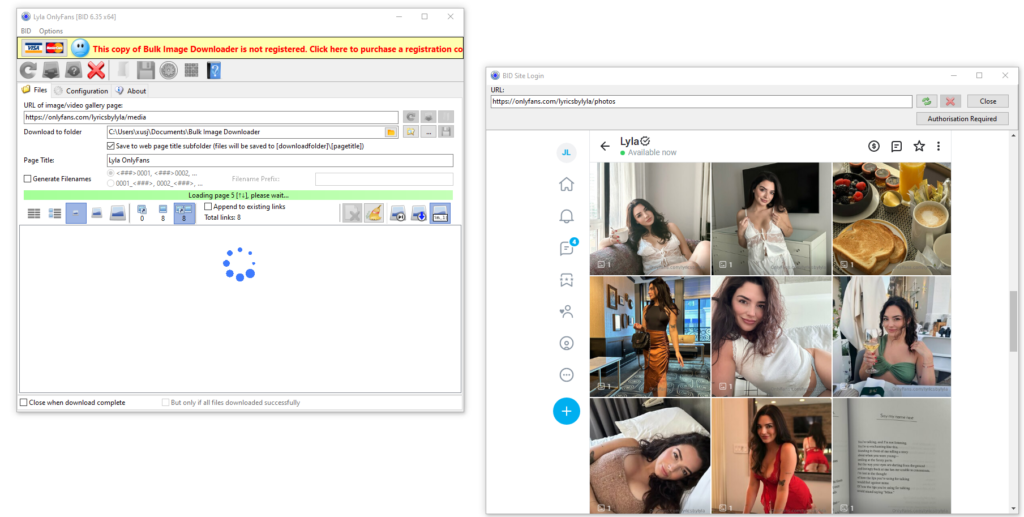
と比較して Imaget 、Bulk Image Downloaderにはシームレスさが欠けています。 画像読み込みの同期 。クリエイタープロフィールページから追加の画像を取得するには、ユーザーは手動で「スキャン」ボタンをクリックする必要があります。 Imaget 、マウスでスクロールしたり、ページのスクロールバーをドラッグすることで、より多くの画像を簡単に読み込むことができます。
最終的には、 Imaget Bulk Image Downloader を超えて、よりユーザーフレンドリーで効率的で同期された画像ダウンロード エクスペリエンスを提供します。
方法5:OnlyFans画像を拡張子付きで保存する
Picture Downloader 拡張機能は非常に評価の高いプラグインであり、Google Chrome App Store で 4.8 という驚異的な評価を獲得しています。
ステップ 1: 画像ダウンローダー拡張機能をインストールする
まず、Picture Downloader 拡張機能をインストールします。
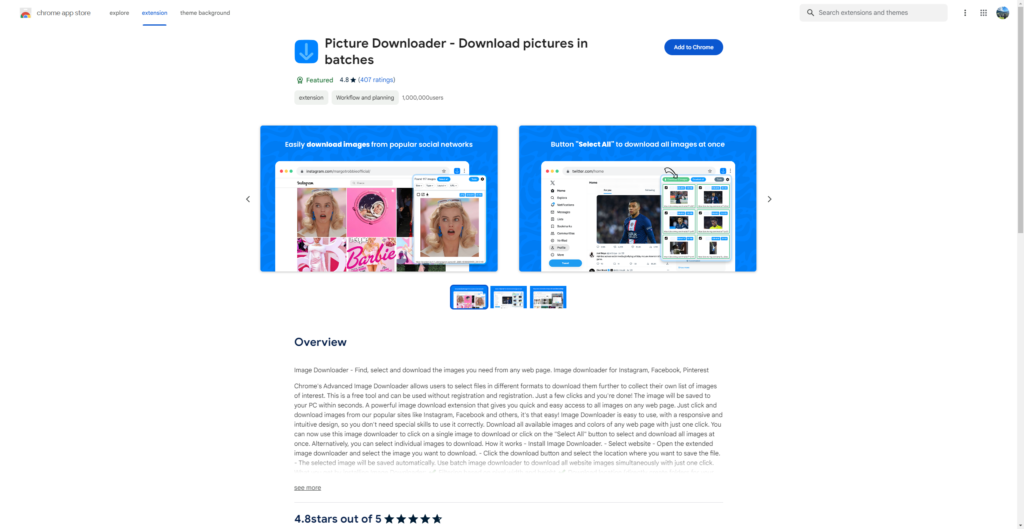
ステップ 2: 目的の OnlyFans ページを開く
ダウンロードしたい画像を含む OnlyFans ページに移動します。
ステップ 3: 画像ダウンローダー拡張機能をアクティブ化する
Picture Downloader 拡張機能をクリックし、画像が読み込まれるまで待ちます。

ステップ 4: 読み込まれたすべての画像を選択する
画像が読み込まれたら、「すべて選択」オプションをクリックします。
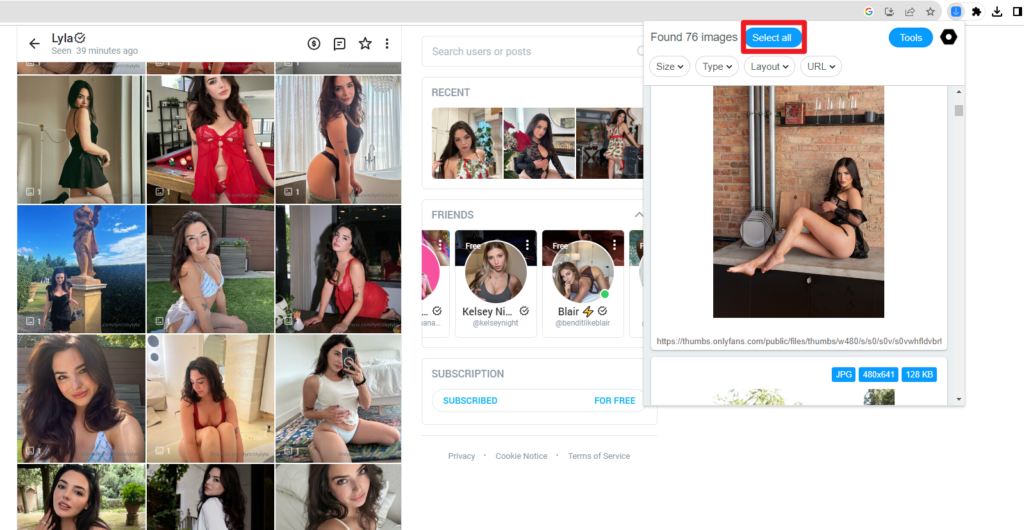
ステップ 5: ダウンロードを開始する
「画像をダウンロード」ボタンをクリックして、選択した画像のダウンロードを開始します。
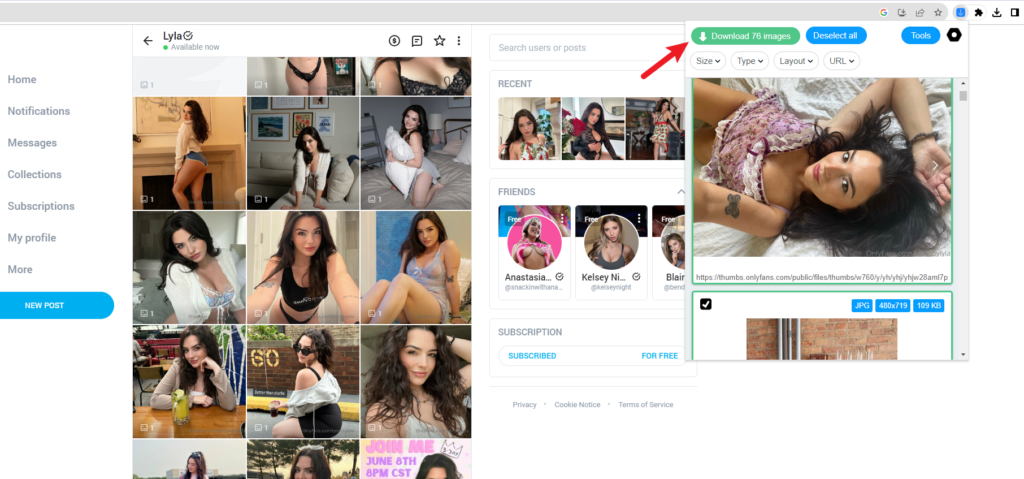
Picture Downloader 拡張機能は、OnlyFans から画像を大量に効率的にダウンロードするのに効果的であり、素早い読み込み速度とさまざまな画像形式のサポートを誇ります。OnlyFans で画像をダウンロードするには、Bulk Image Downloader と比較して、Picture Downloader 拡張機能を利用することを強くお勧めします。
ただし、これと並べると、 Imaget の場合、プロセスは少し面倒になり、「すべて選択」をクリックしてから「ダウンロード」をクリックしてダウンロードを開始するという追加の手順が必要になります。対照的に、 Imaget でプロセスを簡素化します 「すべて保存」ボタンをワンクリックする すべての画像をシームレスにダウンロードするため。
さらに、Bulk Image Downloader と同様に、Picture Downloader には同期画像読み込み機能がありません。 Imaget マウスのスクロールやページのスクロールバーのドラッグにより、簡単に提供できます。したがって、よりユーザーフレンドリーで効率的なエクスペリエンスを実現するには、次の使用を強くお勧めします。 Imaget OnlyFans で画像をダウンロードするため。
方法6:ブラウザの検査機能を使ってOnlyFansの画像を保存する
ステップ 1: クリエイターのプロフィールに移動する
OnlyFans クリエイターのプロフィール ページにアクセスし、右クリックしてブラウザのツールバーを開きます。「検査」を選択します。
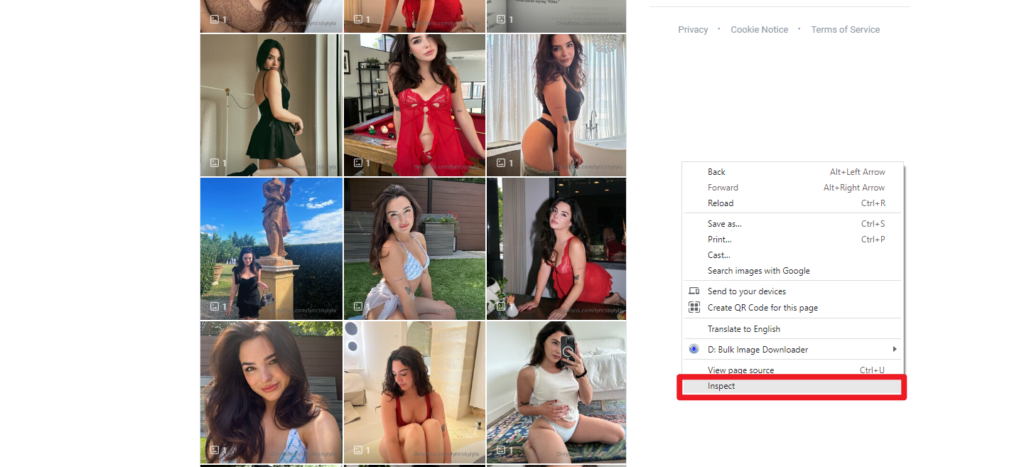
ステップ 2: 「要素の選択」をアクティブ化します。
「要素を選択」ボタンをクリックし、目的の画像の位置にマウスを置きます。
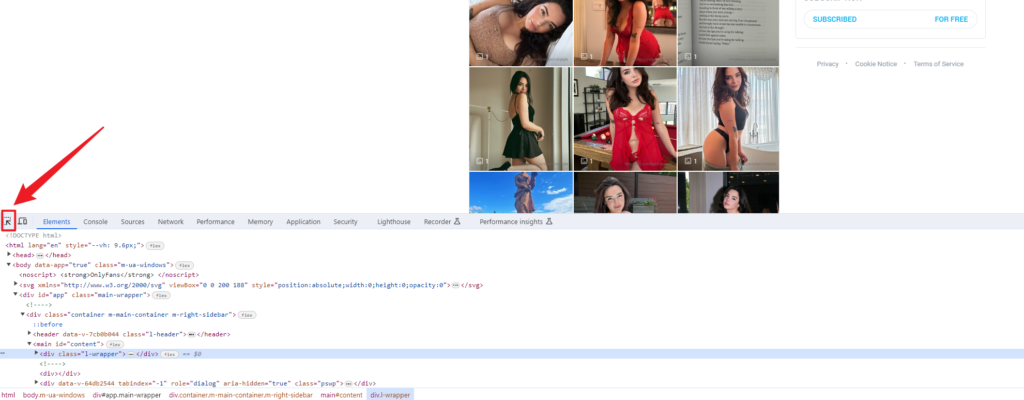
ステップ 3: 現在のソース リンクにアクセスする
開発者パネル内で、表示された「現在のソース」リンクをクリックします。
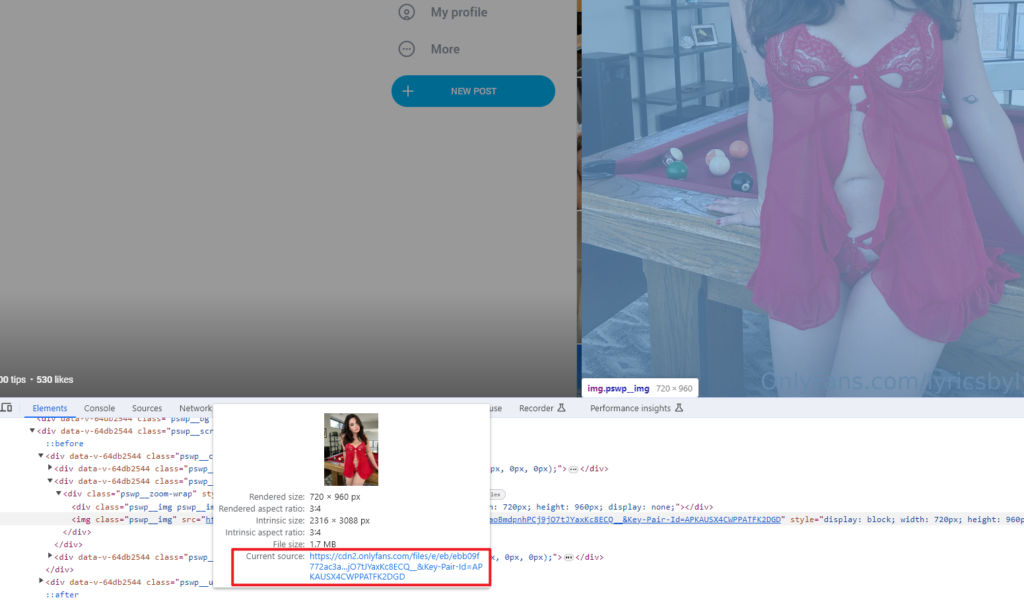
ステップ 4: 画像を保存する
新しいページに移動します。画像を右クリックし、「名前を付けて画像を保存」を選択して保存します。
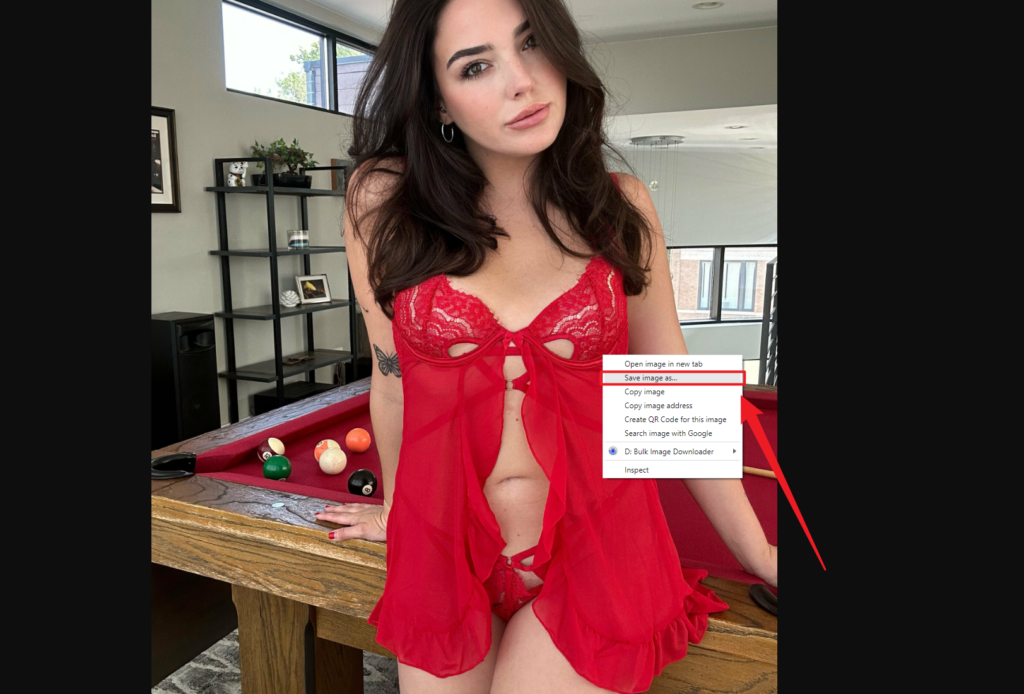
この方法には大きな欠点がありますが、OnlyFans 画像のダウンロードには効果的であることが証明されています。1 つずつ手動で行う方法は、特に一括ダウンロードの場合に煩雑になり、速度が遅くなり、かなりの時間がかかります。この方法は、特に大量の画像を扱う場合、迅速かつ効率的なソリューションを求めるユーザーにとっては理想的ではありません。次のような代替方法の検討 Imaget は、合理化されたバッチダウンロード機能を備えており、より時間効率の高いエクスペリエンスを実現することをお勧めします。
比較
| 方法 | 使いやすさ | スピード | 一括ダウンロード | カスタマイズ | ワンクリック一括ダウンロード |
| Imaget | 高い | 速い | はい | カスタマイズ可能なフィルター | はい |
| OnlyLoader | 高い | 速い | はい | カスタマイズ可能なフィルター | はい |
| 思い出す | 高い | 速い | いいえ | 手動でキャプチャ | いいえ |
| 一括画像ダウンローダー (BID) | 適度 | 適度 | はい | 限定的なカスタマイズ | いいえ |
| 画像ダウンローダー拡張機能 | 適度 | 速い | はい | さまざまな画像フォーマット | いいえ |
| ブラウザの検査機能 | 適度 | 遅い | いいえ | 手動で時間がかかる | いいえ |
Imaget ユーザーフレンドリーなインターフェイス、高速ダウンロード、バッチ処理、カスタマイズ可能なフィルター、および一括ダウンロードのためのワンクリックの利便性が際立っています。
評決
これら 4 つの方法は、さまざまな好みやニーズに応じて、OnlyFans の写真を保存するための多様なアプローチを提供します。簡単な一括ダウンロードから
Imaget
拡張機能の速度とフォーマットの多様性により、ユーザーは包括的なツールキットを利用できるようになりました。試す
Imaget
今!
